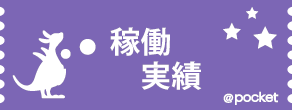※スタンダード、プロフェショナルプランで利用可能です。
管理者側で2要素認証機能をONにすることで、ログイン時に認証アプリで認証することができます。
[設定方法]
管理者設定>ログイン設定
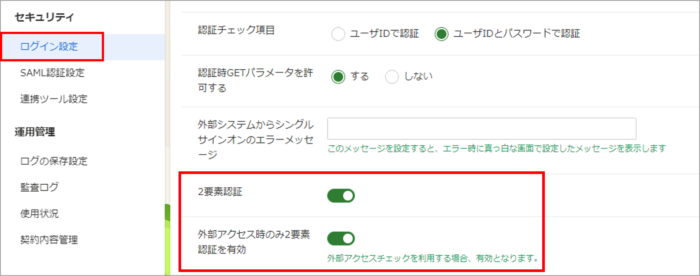
「2要素認証」「外部アクセス時のみ2要素認証を有効」をONにします。
管理者がONの設定にした上で、この機能を使用するかは認証方法も含め個人で設定します。
個人設定>2要素認証設定
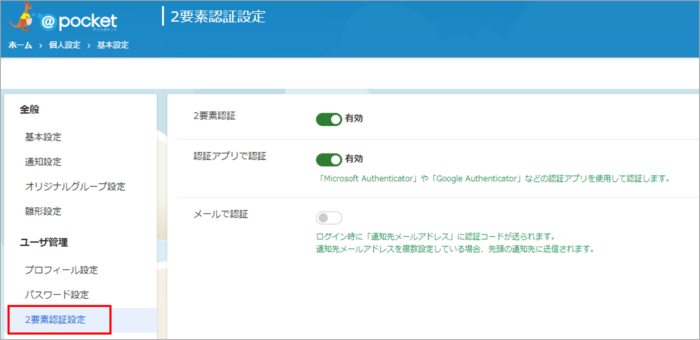
「2要素認証」「認証アプリで認証」を有効 にします。
初期設定 当画面は[Microsoft Authenticator モバイルアプリ] の画面です。
※画面をクリックすると拡大されます。
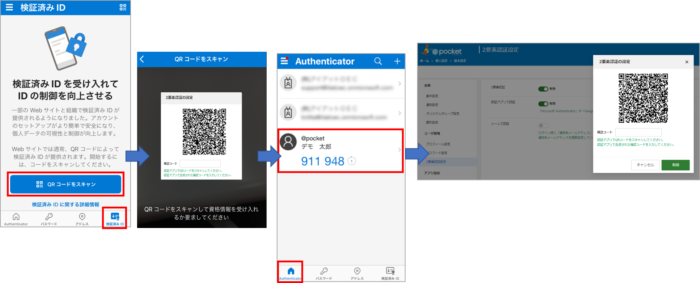
「認証アプリで認証」を有効にするとQRコードが表示されます。
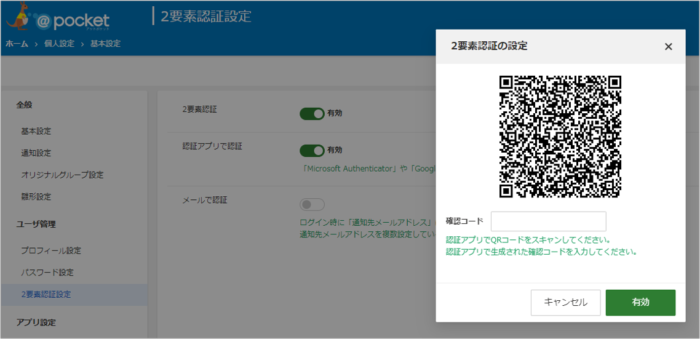
認証アプリでQRコードをスキャンし、ワンタイムパスワードを
@pocket画面「確認コード」に入力し「有効」をクリックします。
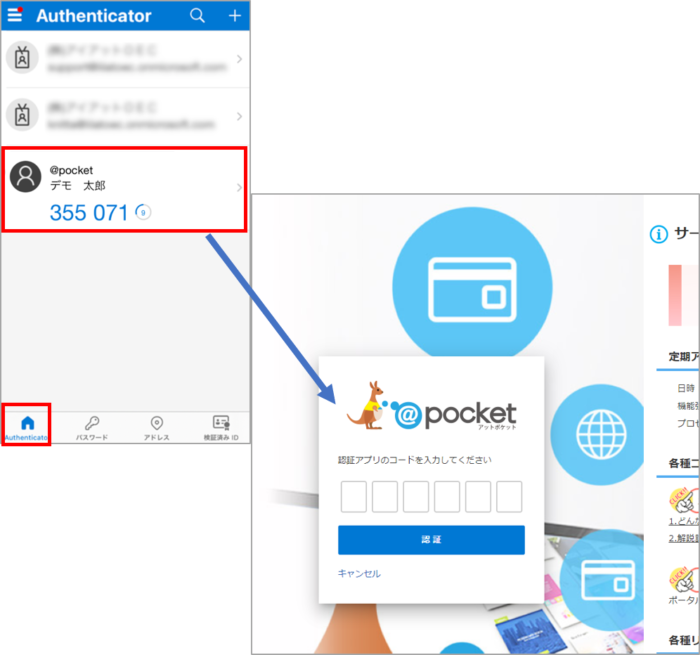
認証アプリを起動しワンタイムパスワードを確認します。
ログイン画面に正しいコードを入力するとログインできます。
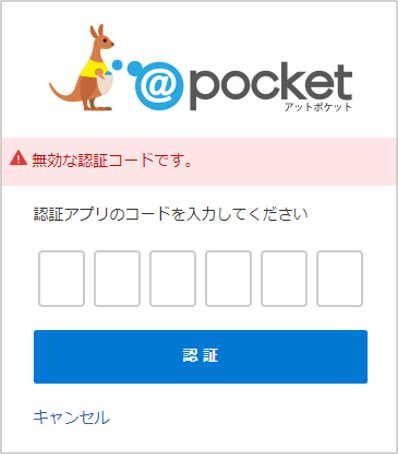
パスワードが違った場合は上記メッセージになります。
認証アプリはTOTPに対応したアプリ(Microsoft Authenticator、Google Authenticator等)を利用下さい。TOTP:Time-based One-Time Password